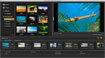iFunia Photo Slideshow for Mac 2.0 Ứng dụng tạo trình chiếu ảnh cho Mac
iFunia Photo Slideshow for Mac là một phần mềm hữu ích, được tạo ra để giúp người dùng dễ dàng tạo ra trình chiếu ảnh ấn tượng trên desktop với số lượng hình ảnh và âm thanh không hạn chế. Đây thực sự là một công cụ tuyệt vời dành cho những ai đang tìm kiếm các giải pháp để lưu giữ những bức hình kỷ niệm ngày sinh nhật hay kỳ nghỉ lễ của gia đình hoặc những khoảnh khắc đặc biệt. iFunia Photo Slideshow for Mac là một trong những công cụ tạo slideshow cho Mac tốt nhất mà đi kèm với nhiều hiệu ứng chuyển tiếp, trình đơn DVD và định dạng đầu ra linh hoạt.
Chỉ cần nhập bộ sưu tập ảnh của bạn ở bất cứ định dạng nào như: JPG, JPEG, GIF, PNG, BMP, TIFF, PSD..., sau đó sắp xếp lại thứ tự trình chiếu, tùy chỉnh slideshow bằng cách thêm phụ đề, chú thích và hiệu ứng chuyển tiếp. Tiếp theo, hãy chèn âm thanh hoặc giọng nói của riêng bạn làm nhạc nền và xuất sang trình chiếu DVD sống động mà bạn có thể xem trên TV bằng đầu phát DVD, hoặc sang trình chiếu video SD/HD mà có khả năng phát trên iPad, iPhone, điện thoại Android, máy tính bảng, vv.
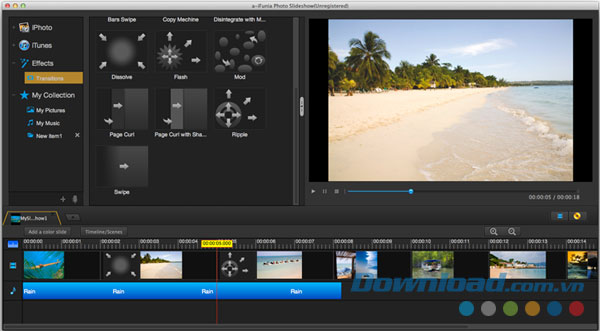
Tính năng chính:
Trình chiếu ảnh có đính kèm thêm nhạc và bản ghi giọng nói
iFunia Photo Slideshow for Mac hỗ trợ các bức ảnh từ bất kỳ máy ảnh hoặc PC nào. Bạn có thể tùy chỉnh trình chiếu bằng cách thêm nhạc hoặc bản thu âm giọng nói của riêng mình cho slideshow ảnh.
Chỉ cần kéo và thả để tải bức hình & nhạc từ máy ảnh, ổ đĩa, iPhoto và iTunes ngay cả khi tập tin media nằm rải rác trên máy tính của bạn. Trình quản lý tập tin đa phương tiện được tích hợp sẵn sẽ giúp bạn dễ dàng duyệt và tìm kiếm tập tin của mình trên ổ cứng. Ngoài ra, bạn có thể sử dụng nhiều ảnh hoặc bài hát mà mình muốn để giới thiệu câu chuyện.
Cá nhân hóa trình chiếu ảnh của mình bằng cách chỉnh sửa và thêm câu chuyện riêng
Chỉnh sửa ảnh: Với một trình chỉnh sửa ảnh được tích hợp sẵn trong iFunia Photo Slideshow for Mac, chỉ cần một cú nhấp chuột là bạn có thể xoay, cắt và cải thiện bức hình của mình nhờ các hiệu ứng đặc biệt như: Black & White, Sepia, X-ray, Flipped, vv. Bên cạnh đó, cũng có rất nhiều tính năng nổi bật khác đang đợi bạn khám phá.
Thêm câu chuyện của riêng mình: Chỉ với một cú nhấp chuột, bạn có thể thêm chú thích cho bộ phim của mình, nhờ đó làm cho câu chuyện trở nên thú vị hơn. Bạn có thể lựa chọn nhiều phông chữ khác nhau, vì vậy không chỉ trình chiếu được câu chuyện của mình qua các bức ảnh mà còn kể chuyện thông qua các từ mô tả của bạn.
Chế độ Storybox và Timeline độc đáo
Thêm vào Storyboard: Đơn giản chỉ cần kéo và thả tập tin đa phương tiện của bạn vào Storyboard, sắp xếp lại chúng theo trật tự mà bạn muốn phát phim của mình và thoải mái thưởng thức.
Chuyển đổi sang chế độ Timeline: Nếu bạn tạo ra một vài trình chiếu trong một dự án, chúng sẽ được hiển thị trong cả tab ở trên timeline. Điều này sẽ cung cấp cho người dùng một cái nhìn tổng quan trên những dự án lớn.
Thu hút sự chú ý của đám đông nhờ các hiệu ứng chuyển tiếp
iFunia Photo Slideshow for Mac có thể thêm hiệu ứng chuyển tiếp giữa hai slide với nhau. Bạn có thể lựa chọn hàng chục hiệu ứng chuyển tiếp để làm cho slideshow thêm đặc biệt và thú vị hơn.
Người dùng sẽ thấy thật dễ dàng để thêm các hiệu ứng chuyển tiếp. Đơn giản chỉ cần kéo hiệu ứng chuyển tiếp trên phim bên cạnh bức hình của mình. Nhấn chuột vào để xem trước và chỉnh sửa tất cả mọi thứ.
Ghi sang đĩa DVD với trình đơn DVD tương tác
Cung cấp nhiều mẫu DVD miễn phí và rất phong cách: Lựa chọn template phù hợp với slideshow từ một bộ sưu tập các mẫu DVD miễn phí về các chủ đề: thiên nhiên, ngày lễ, phim hoạt hình, vv để phù hợp với bất cứ dịp đặc biệt nào. Nó cũng cung cấp nhiều khung hình tùy chỉnh, nút bấm và tên tiêu đề.
Ghi sang thư mục DVD hoặc ISO: Ngoài chức năng ghi sang đĩa DVD, iFunia Photo Slideshow for Mac còn có thể tạo ảnh ISO và thư mục DVD để bạn có thể phát nó giống như đĩa DVD thực hoặc lưu để ghi đĩa sau đó.
Tạo trình chiếu SD/HD
iFunia Photo Slideshow for Mac cung cấp sự lựa chọn phong phú các định dạng video để lưu tác phẩm của bạn như: AVI, DVD, MP4, 3GP, QuickTime (MOV, QT), Flash (FLV), M2T, vv. Nếu muốn thay đổi định dạng gốc sang một cái khác, bạn có thể dễ dàng làm điều đó.
Trải nghiệm HD: Phần lớn HDTV hỗ trợ video 1080p. iFunia Photo Slideshow for Mac có thể xuất trình chiếu sang định dạng video HD và độ phân giải đầu ra lên tới 1920x1080 chỉ cho HDTV của bạn.
Tương thích với nhiều thiết bị di động
- Thiết bị/phần mềm của Apple: iPad, iPhone, iPhone 4, iPhone 4S, Apple TV, iPod touch, iTunes, iMovie, iDVD, Final Cut Pro, vv.
- Điện thoại di động: Android, Blackberry, Nakia, Samsung, vv.
- Game Console: Xbox, Xbox 360, PSP, PS3, Wii, NDS...
- Máy tính bảng: Amazon Tab, Samsung Tab, HP Tab, Motorola Tab, vv.
- Trình phát video di động: Walkman, Creative ZEN, ARCHOS...
Chia sẻ câu chuyện của bạn trên YouTube/Facebook
Chia sẻ trên Facebook, YouTube và Flickr: iFunia Photo Slideshow for Mac cung cấp một cách nhanh chóng và dễ dàng để xuất và chia sẻ video của bạn ở định dạng Webm, MP4 mà hỗ trợ hầu hết các trang web chia sẻ video phổ biến. Chỉ với vài bước đơn giản, bạn có thể tải video lên tài khoản Facebook, Flickr và YouTube.
Lưu để sử dụng sau đó: Giao diện trực quan của chương trình sẽ cho phép bạn lưu trình chiếu của mình thành một dự án mà có thể thực hiện thêm một vài chỉnh sửa sau đó.
Hỗ trợ nhiều định dạng đầu vào
- Ảnh: JPEG, JPG, BMP, PNG, GIF, TIFF, TIF, ICNS, ICO, PIC, TGA, PSD, SGI, XBM, CUR, DNG
- Audio: MP3, MP2, M4A, AIFF, WMA, OGG, WAV, AAC, AC3, MKA, APE, FLAC, AIF, CAF
Hỗ trợ nhiều định dạng đầu ra
Định dạng video SD: H.264 Video(*.mp4), MPEG-4 Video(*.mp4), MPEG2 PS Video(*.mpg), DVD MPEG2 PS Format(*.vob), Super VideoCD MPEG2 PS Format(*.mpg), MPEG1 Video(*.mpg), MOV-QuickTime Video(*.mov), M4V-iTunes Store Video(*.m4v), ASF-Advanced Streaming Format(*.asf), AVI-Audio-Video Interleaved(*.avi), DivX Video(*.avi), Xvid Video(*.avi), WMV-Windows Media Video(*.wmv), FLV-Flash Video(*.flv), SWF-Shockwave Flash(*.swf), RM-RealMedia Video(*.rm), MKV-Matroska Video(*.mkv), 3GPP-3rd Generation Partnership Project(*.3gp), 3GPP2-3rd Generation Partnership Project 2(*.3g2), Digital Video File(*.dv), WebM Video File(*.webm), MPEG2 TS Video(*.ts)
Định dạng video HD: HD H.264 Video(*.mp4), HD MPEG-4 Video(*.mp4), HD MOV Video(*.mov), HD MKV Video(*.mkv), HD MPEG2 Video(*.mpg), HD ASF Video(*.asf), HD AVI Video(*.avi), HD WMV Video(*.wmv), HD FLV Video(*.flv), HD MPEG2 TS Video(*.ts)
DVD: DVD-Video, thư mục DVD hoặc tập tin ảnh ISO
Định dạng âm thanh: AAC-Advanced Audio Coding(*.aac), M4A-MPEG-4 Audio(*.m4a), AC3-Dolby Digital Audio(*.ac3), MP3-MPEG Layer-3 Audio(*.mp3), WMA-Windows Media Audio(*.wma), WAV-Waveform Audio(*.wav), OGG-Ogg Vorbis Audio(*.ogg), AIFF-Audio Interchange File Format(*.aiff), FLAC-Free Lossless Audio Codec(*.flac), AMR-Adaptive Multi-Rate Audio Codec(*.amr), MKA-Matroska Audio(*.mka), MP2-MPEG Layer-2 Audio(*.mp2), AU-SUN AU Format(*.au)
Yêu cầu hệ thống:
- Loại chip xử lý: Intel
- Tốc độ xử lý: 1 GHz
- Dung lượng bộ nhớ RAM: 512 MB
- Dung lượng ổ cứng trống: 20 MB
- Độ phân giải màn hình: Super VGA (1024x768)
- Card đồ họa: 32 bit hoặc hơn
Cách tạo trình chiếu trên Mac:
iFunia Photo Slideshow for Mac cho phép bạn dễ dàng tạo trình chiếu động bằng cách sử dụng hình ảnh, nhạc nền và hiệu ứng chuyển đổi. Bằng cách kéo và thả, bạn có thể chia sẻ câu chuyện của riêng mình trên đầu phát DVD, YouTube, TV, Mac và thiết bị Apple. Hướng dẫn sử dụng dưới đây sẽ chỉ cho bạn cách thao tác iFunia Photo Slideshow for Mac theo từng bước.
Bước 1: Tải và khởi chạy iFunia Photo Slideshow for Mac
Tải và cài đặt iFunia Photo Slideshow for Mac, chạy chương trình và bạn sẽ nhìn thấy giao diện như bên dưới. Nhấn tùy chọn "Create a new project" để cung cấp một cái tên cho trình chiếu ảnh của mình, sau đó nhấn Ok.
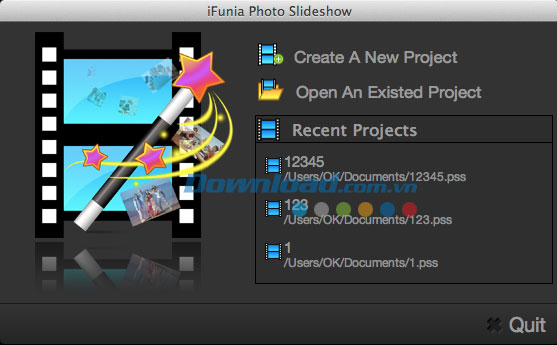
Bước 2: Chèn bản nhạc và hình ảnh kỹ thuật số vào trong trình chiếu
Bạn cần nhập hình ảnh kỹ thuật số và nhạc mà mình muốn sử dụng trong bộ phim. Đơn giản chỉ cần kéo và thả hình ảnh & âm thanh vào trong slideshow.
Chèn ảnh: iFunia Photo Slideshow for Mac sử dụng một thư viện Media để bạn dễ dàng lưu trữ bài hát và hình ảnh cho dự án của mình. Khi hình ảnh và bài hát được upload, hãy bắt đầu tạo trình chiếu đầu tiên của mình bằng cách kéo và thả để chèn ảnh trên Film Reef của Storyboard hoặc Timeline.
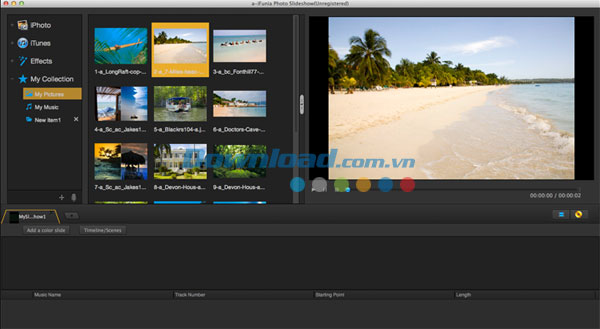
Chèn thêm nhạc: Với thư viện Media được tích hợp sẵn, bạn có thể lựa chọn từ thư viện âm nhạc miễn phí hoặc tải bài hát của riêng mình. Nếu muốn, bạn hãy thêm nhiều bài hát cho các trình chiếu dài, dễ dàng chèn nhạc với chức năng chỉnh sửa âm thanh.
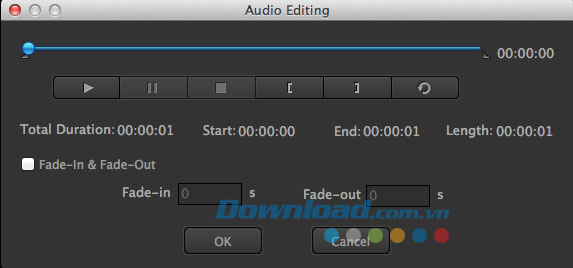
Bước 3: Tùy chỉnh trình chiếu của riêng bạn nhờ các chức năng chỉnh sửa và kể chuyện
iFunia Photo Slideshow for Mac đi kèm với một loạt công cụ chỉnh sửa khác nhau để tùy chỉnh trình chiếu của bạn chỉ trong một thao tác duy nhất. Sau khi chèn ảnh và nhạc cho Storyboard/Timeline, bạn có thể nhấp đúp chuột vào hình thu nhỏ photo/audio để thực hiện chỉnh sửa đơn giản.
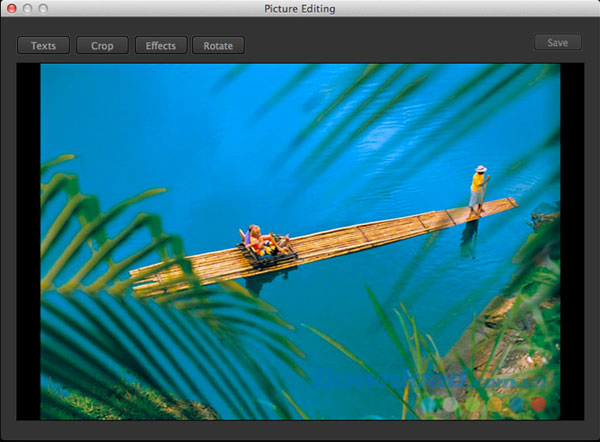
- Chỉnh sửa ảnh: Có 4 bảng trong cửa sổ chỉnh sửa ảnh là: Caption, Crop, Effect và Rotate.
- Thêm chú thích: Ở đây bạn có thể chèn những gì mà mình muốn nói và lựa chọn từ nhiều phông chữ, màu sắc khác nhau. Vì vậy, bạn không chỉ hiển thị câu chuyện của mình qua các bức ảnh mà còn mô tả nó bằng những từ ngữ riêng.
- Cắt ảnh: Bảng Crop cho phép bạn dễ dàng cắt phần thú vị nhất của ảnh theo tỷ lệ 4:3, 16:9 hay bất kỳ tỷ lệ nào. Chỉ cần lựa chọn một tỷ lệ phù hợp và điều chỉnh nó trên cửa sổ xem trước. Cuối cùng, nhấn Apply để áp dụng và Return để quay trở lại cửa sổ ban đầu.
- Hiệu ứng: Lựa chọn từ hàng chục hiệu ứng bộ lọc để cải thiện bức ảnh của mình ngay lập tức.
- Xoay: Nhấn "Turn Left", "Turn Right", "Mirror", "Flip" để chỉnh sửa hướng của trình chiếu.
Lưu ý: Bạn có thể thực hiện thêm một bước bằng cách chèn câu chuyện theo ngôn ngữ riêng của mình. Để thêm bản ghi nhớ giọng nói, đơn giản chỉ cần nhấn nút Voiceover dưới thư viện Media. Một cửa sổ sẽ hiển thị như bên dưới. Tiếp theo, bạn cần thiết lập vị trí để chèn chú thích. Nhấn nút ghi âm màu đỏ và bắt đầu nói. Nhấn Stop Recording để hoàn thành và bản ghi giọng nói sẽ được chèn vào.
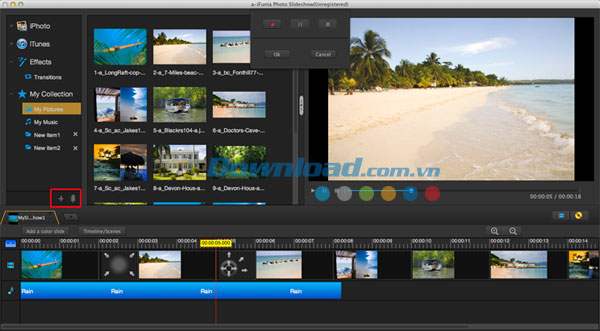
Bước 4: Thêm hiệu ứng chuyển tiếp
Thật dễ dàng để thêm hiệu ứng chuyển tiếp. Đơn giản chỉ cần kéo hiệu ứng chuyển tiếp bên cạnh bức hình của bạn. Có hàng chục hiệu ứng độc đáo từ phong cách cổ điển cho tới hiện đại.
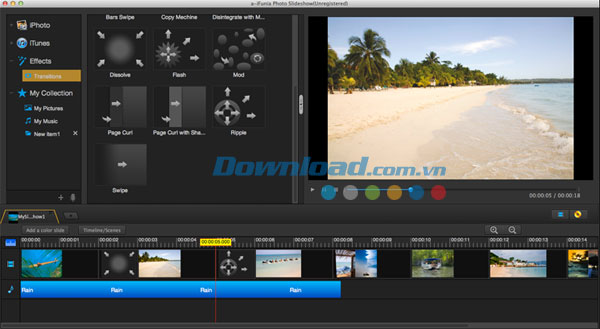
Bước 5: Thiết lập độ dài thời gian cho các slide và hiệu ứng chuyển tiếp
iFunia Photo Slideshow for Mac đi kèm với cả chế độ timeline và storyboard. Nếu bạn muốn thay đổi độ dài của một bức ảnh hay hiệu ứng chuyển tiếp được thêm vào, thì hãy sử dụng nó. Trong chế độ Storyboard, bạn chỉ cần reset lại công cụ Timer bên dưới hình thu nhỏ của ảnh/hiệu ứng chuyển tiếp đó. Trong chế độ Timeline, chỉ cần kéo Finishing Line.
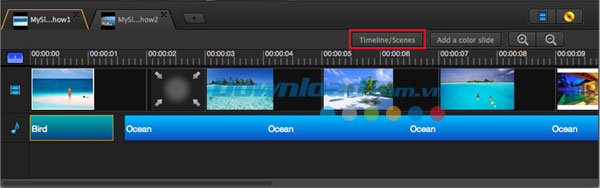
Bước 6: Xem trước và chia sẻ
Giờ đây, bạn có thể xem trước trình chiếu của mình từ lúc bắt đầu cho tới khi kết thúc. Nếu bạn cảm thấy hài lòng với nó, bạn có thể lựa chọn để lưu trình chiếu ảnh dưới một đĩa DVD sống động mà có khả năng xem lại trên TV bằng đầu phát DVD hoặc sang trình chiếu video HD/SD để phát trên iPad, iPhone, điện thoại Android và máy tính bảng.
Ghi sang đĩa DVD
Sau khi cài đặt tất cả thiết lập cần thiết, bạn chỉ cần chèn một đĩa trắng hoặc ghi lại cho máy Mac của mình nếu muốn ghi tập tin video trên đĩa DVD. Hoặc, bạn có thể chuyển đổi video sang thư mục DVD hoặc tập tin ISO và lưu trên máy Mac để sử dụng sau đó. Lựa chọn tùy chọn đầu ra phù hợp và thiết lập các thông số để bắt đầu ghi tập tin của mình.
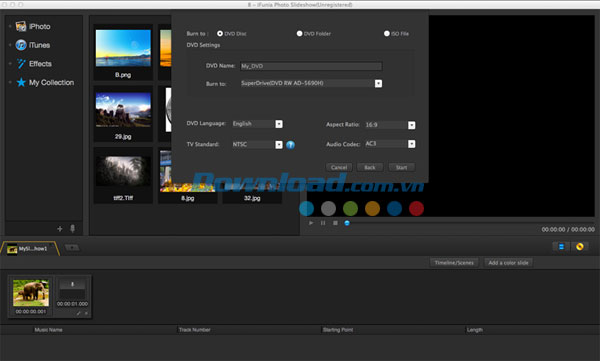
Chuyển đổi sang tập tin video SD/HD
Nếu bạn muốn chia sẻ nó như một trình chiếu video, chỉ cần nhấn nút video và lựa chọn định dạng đầu ra mà mình muốn.
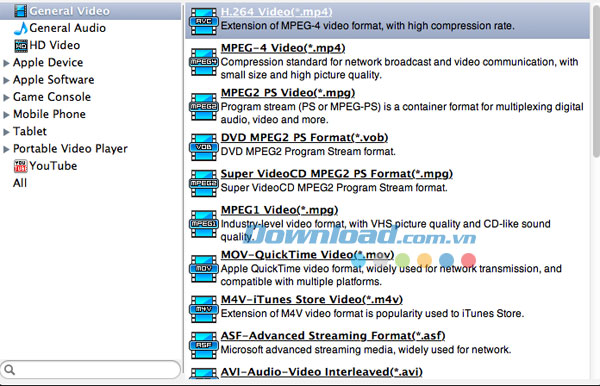
Bé Ngoan